Come bloccare celle specifiche senza proteggere l'intero foglio di lavoro in Excel?
Normalmente, è necessario proteggere l'intero foglio di lavoro per bloccare le celle dalla modifica. Esiste un metodo per bloccare le celle senza proteggere l'intero foglio di lavoro? Questo articolo ti consiglia un metodo VBA.
Blocca celle specifiche senza proteggere l'intero foglio di lavoro con VBA
Blocca celle specifiche senza proteggere l'intero foglio di lavoro con VBA
Supponendo che tu debba bloccare la cella A3 e A5 nel foglio di lavoro corrente, il seguente codice VBA ti aiuterà a raggiungere questo obiettivo senza proteggere l'intero foglio di lavoro.
1. Fai clic con il tasto destro sulla scheda del foglio e seleziona Visualizza Codice dal menu contestuale.
2. Quindi copia e incolla il seguente codice VBA nella finestra del Codice. Vedi screenshot:
Codice VBA: Blocca celle specifiche senza proteggere l'intero foglio di lavoro
Private Sub Worksheet_SelectionChange(ByVal Target As Range)
If Target.Column = 1 Then
If Target.Row = 3 Or Target.Row = 5 Then
Beep
Cells(Target.Row, Target.Column).Offset(0, 1).Select
End If
End If
End Sub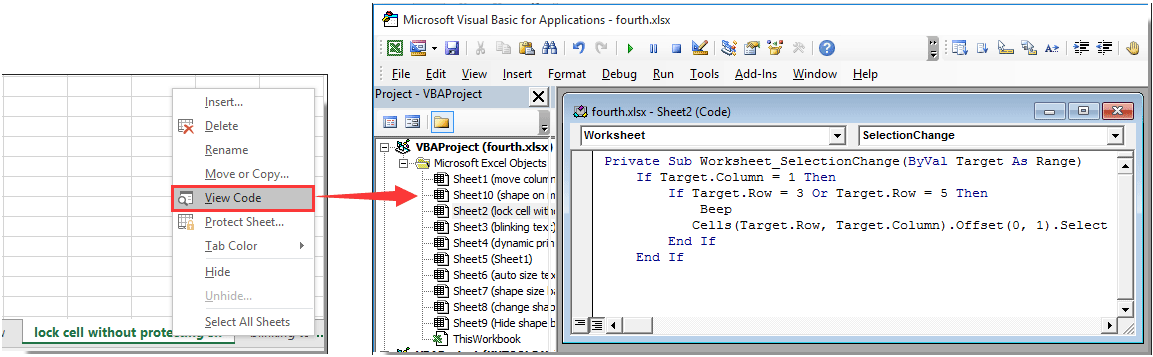
Nota: Nel codice, Colonna 1, Riga = 3 e Riga = 5 indicano che le celle A3 e A5 nel foglio di lavoro corrente verranno bloccate dopo aver eseguito il codice. Puoi modificarle secondo necessità.
3. Premi contemporaneamente i tasti Alt + Q per chiudere la finestra di Microsoft Visual Basic for Applications.
Ora le celle A3 e A5 sono bloccate nel foglio di lavoro corrente. Se provi a selezionare la cella A3 o A5 nel foglio di lavoro corrente, il cursore si sposterà automaticamente sulla cella adiacente a destra.
Articoli correlati:
- Come bloccare tutti i riferimenti alle celle nelle formule contemporaneamente in Excel?
- Come bloccare o proteggere le celle dopo aver inserito dati o input in Excel?
- Come bloccare o sbloccare le celle in base ai valori di un'altra cella in Excel?
- Come bloccare un'immagine all'interno di una cella in Excel?
- Come bloccare larghezza e altezza delle celle per impedirne il ridimensionamento in Excel?
I migliori strumenti per la produttività in Office
Potenzia le tue competenze in Excel con Kutools per Excel e sperimenta un'efficienza mai vista prima. Kutools per Excel offre oltre300 funzionalità avanzate per aumentare la produttività e farti risparmiare tempo. Clicca qui per ottenere la funzione di cui hai più bisogno...
Office Tab porta le schede su Office e rende il tuo lavoro molto più semplice
- Abilita la modifica e lettura a schede in Word, Excel, PowerPoint, Publisher, Access, Visio e Project.
- Apri e crea più documenti in nuove schede della stessa finestra invece che in nuove finestre.
- Aumenta la produttività del50% e riduce centinaia di clic del mouse ogni giorno!
Tutti gli add-in Kutools. Un solo programma di installazione
La suite Kutools for Office include add-in per Excel, Word, Outlook & PowerPoint più Office Tab Pro, ideale per i team che lavorano su più app di Office.
- Suite tutto-in-uno — Add-in per Excel, Word, Outlook & PowerPoint + Office Tab Pro
- Un solo programma di installazione, una sola licenza — configurazione in pochi minuti (pronto per MSI)
- Funzionano meglio insieme — produttività ottimizzata su tutte le app Office
- Prova completa30 giorni — nessuna registrazione, nessuna carta di credito
- Massimo risparmio — costa meno rispetto all’acquisto singolo degli add-in